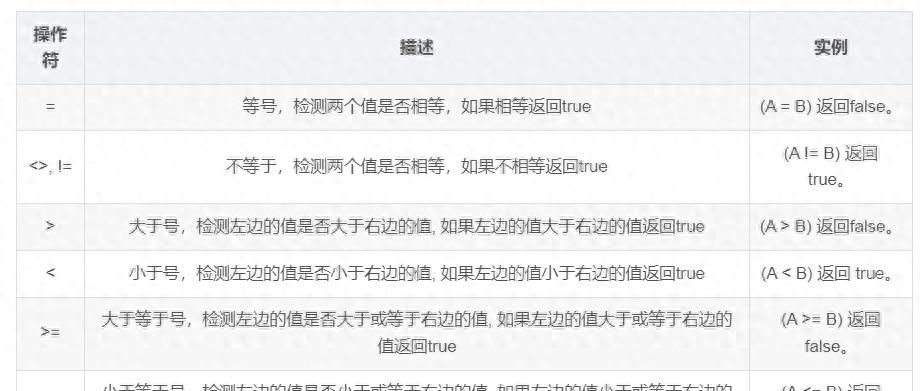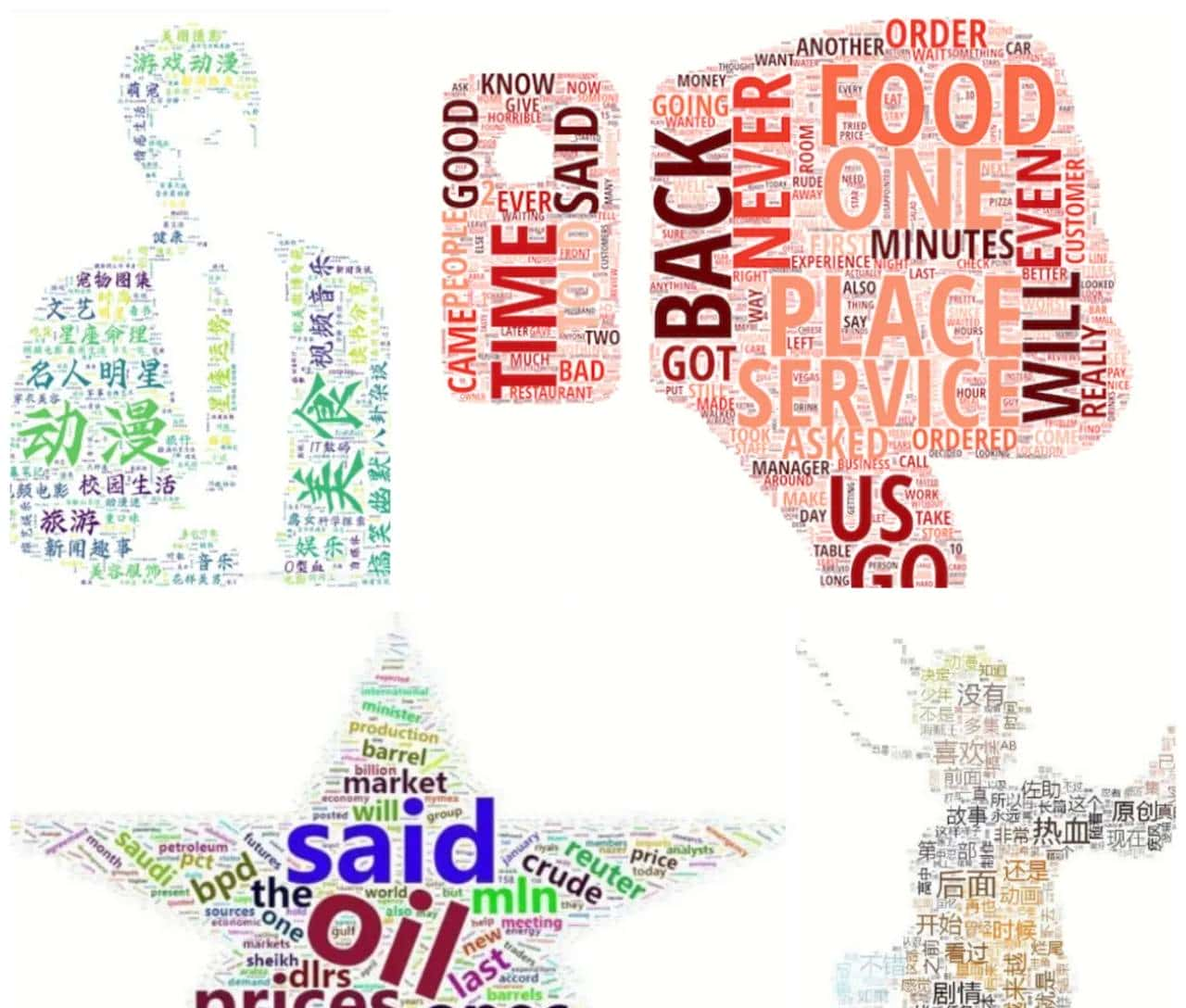Rocky10.0 Linux 下安装最新版MySQL 8.4.6
准备工作
切换到root账户
ubuntu系统 执行 sudo -i 切换到root 方便操作
查看系统是否支持glibc2.28
由于安装的版本比较新需要新版glic2.28
redhat、centos系列使用以下命令
strings /lib64/libc.so.6 | grep GLIBC_2.28
有输出版本号证明支持
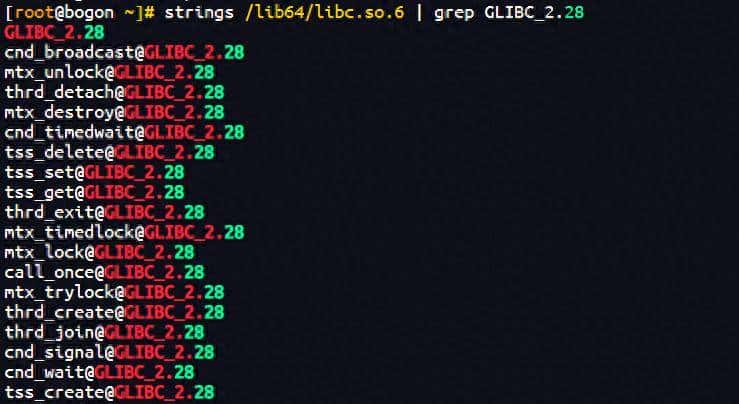
移除旧版本
如果你安装过mysql 为了防止出现奇奇怪怪问题,我们把旧版本卸载删除相关包和残留文件
redhat、centos系列使用yum命令
# yum 查询已安装的 MySQL 相关包
rpm -qa | grep -i mysql
# 卸载 MySQL 相关包
yum remove mysql-*
# 卸载完再查询还有无相关包
rpm -qa | grep -i mysql
debian、ubuntu系列使用apt命令
删除相关配置文件和安装目录
rm -rf /etc/my.cnf
rm -rf /var/lib/mysql
rm -rf /etc/mysql
安装mysql依赖
安装mysql所需要的依赖
redhat、centos系列使用yum命令
yum install -y libaio
yum install -y ncurses-compat-libs
yum install -y wget tar
下载MySQL
去官网下载页面 获取下载链接
注意查看系统架构,地球人都知道查看系统架构命令 uname -m。如果你是arm架构选择arm版本的二进制包
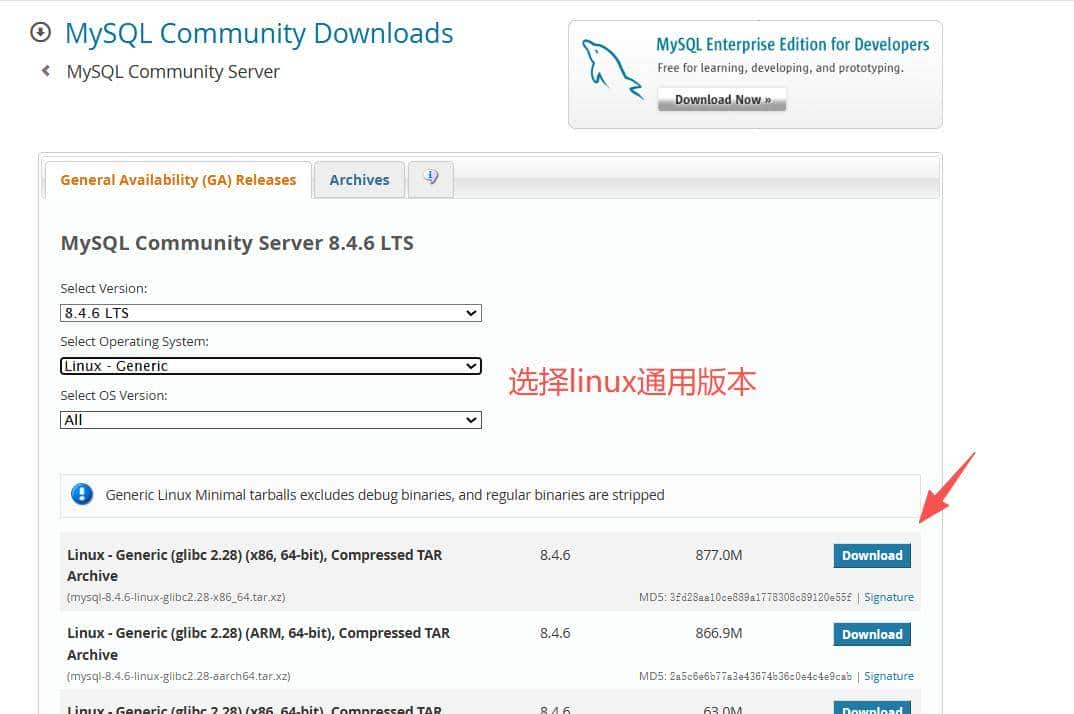
wget命令下载安装包
# -P 指定下载目录
wget -P /opt https://cdn.mysql.com//Downloads/MySQL-8.4/mysql-8.4.6-linux-glibc2.28-x86_64.tar.xz
.
开始安装mysql
创建运行mysql的用户和用户组
groupadd mysql
useradd -r -g mysql -s /bin/false mysql
解压安装包
解压到 /usr/local/
tar xvf /opt/mysql-8.4.6-linux-glibc2.28-x86_64.tar.xz -C /usr/local/
如果你的tar 命令不支持解压.xz格式 使用下面命令解压
xz -dcv /soft/mysql-8.4.6-linux-glibc2.28-x86_64.tar.xz | tar x -C /usr/local/
bash
解压后目录名改成 mysql
mv /usr/local/mysql-8.4.6-linux-glibc2.28-x86_64 /usr/local/mysql
修改权限创建目录
依次执行下面命令
# 创建数据目录,根据自己需求调整
mkdir -p /data1/mysqldata
cd /usr/local/mysql
mkdir mysql-files
mkdir log
touch log/error.log
chmod 750 mysql-files
chown mysql:mysql -R /usr/local/mysql/
chown mysql:mysql /data1/mysqldata
初始化mysql
#–basedir 安装目录 –datadir数据存储目录 可以按需调整
/usr/local/mysql/bin/mysqld –initialize –user=mysql –basedir=/usr/local/mysql –datadir=/data1/mysqldata
查看初始化日志 root账户的初始化密码输出初始化日志中

设置配置文件
配置文件位于 /etc/my.cnf
创建配置文件
vim /etc/my.cnf
文件中写入以下内容(配置文件根据自己需要调整)
[client]
# 指定了客户端与服务器通信的套接字文件路径
socket = /tmp/mysql.sock
[mysqld_safe]
# 错误日志的存放位置。
log_error = /data1/mysqldata/error.log
# 存放服务器进程 ID 的文件
pid_file = /data1/mysqldata/mysqld.pid
[mysql]
socket = /tmp/mysql.sock
[mysqld]
# mysql 的运行用户 这里的用户必定要和初始化时的用户一致
user = mysql
# 指定 MySQL 服务监听的端口为 3306
port = 3306
# 指定 MySQL 的安装目录
basedir = /usr/local/mysql
# 指定数据文件的存储位置。
datadir = /data1/mysqldata
socket = /tmp/mysql.sock
# 日志目录
log_error = /usr/local/mysql/log/error.log
# 设置SQL 模式
sql_mode='STRICT_TRANS_TABLES,NO_ZERO_IN_DATE,NO_ZERO_DATE,ERROR_FOR_DIVISION_BY_ZERO,NO_ENGINE_SUBSTITUTION'
创建单元服务配置文件
sudo vi /lib/systemd/system/mysqld.service
填入以下内容
[Unit]
Description=MySQL Server
After=network.target
[Service]
Type=simple
ExecStart=/usr/local/mysql/bin/mysqld –defaults-file=/etc/my.cnf
User=mysql
Group=mysql
TimeoutSec=300
PrivateTmp=true
[Install]
WantedBy=multi-user.target
启动mysql
初始化后已经自动注册了系统服务 使用 systemctl 命令管理
配置开机启动并启动程序
systemctl enable mysqld
sudo systemctl daemon-reload
systemctl start mysqld
如果启动报错使用 journalctl -u mysqld.service 命令查看日志
查看状态
systemctl status mysqld
active (running) 表明运行中
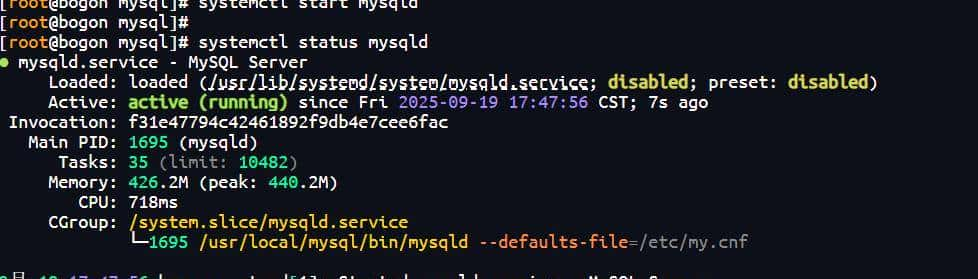
停止
systemctl stop mysqld
重启
systemctl restart mysqld
设置mysql开机自启
systemctl enable mysqld
然后重新加载单元配置
sudo systemctl daemon-reload
目前就可以执行 systemctl start mysqld 相关命令了
修改默认密码
登录mysql
# 回车后输入刚刚日志中的默认密码
/usr/local/mysql/bin/mysql -h 127.0.0.1 -p
若是报错
/usr/local/mysql/bin/mysql: error while loading shared libraries: libncurses.so.6: cannot open shared object file: No such file or directory
需要安装 libncurses6
修改密码
# 执行SQL 修改密码 BY 'root'; 这里就是设置的密码
ALTER USER 'root'@'localhost' IDENTIFIED BY 'root';
设置root可远程连接,这样我们就可以使用连接工具连接数据库了
use mysql;
select host, user from user;
update user set host = '%' where user='root';
flush privileges;
防火墙放通
sudo firewall-cmd –permanent –add-port=3306/tcp
sudo firewall-cmd –reload
连接成功!若以上都没有问题还是连接不上请检查防火墙、安全组
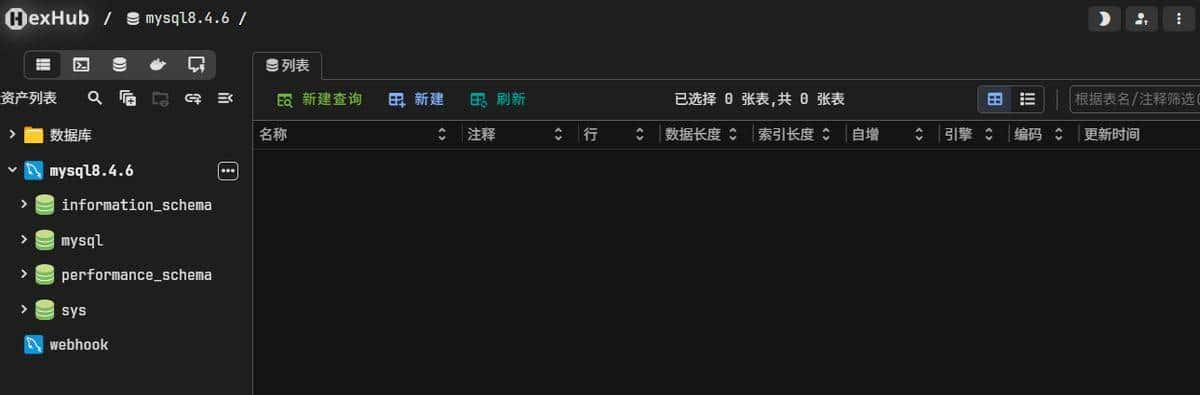
相关文章